Jeśli zarejestrowałeś domenę w home.pl i nie posiadasz hostingu (serwera) zalecaną metodą weryfikacji w Google Apps będzie dodanie rekordu TXT lub CNAME w strefie domeny.
Według informacji dostępnych na stronach Google, adres strony internetowej, będzie zawsze wywoływany w postaci „www.twojadomena.pl” (czyli wraz z przedrostkiem www). Google przewiduje także możliwośc zmiany „www.domena.pl” na „cokolwiek.domena.pl”. W praktyce oznacza to, że nie jest możliwe skierowanie na Google Sites adresu bez przedrostka www, np. „domena.pl”.
Jeśli jednak chcesz, aby Twoja witryna była wczytywana również poprzez użycie nazwy domeny głównej bez przedrostka www, wówczas na serwerze, na który kieruje domena, możesz umieścić plik .htaccess z wymuszeniem adresu z przedrostkiem www. Więcej informacji o wymuszaniu adresu z przedrostkiem www za pomocą .htaccess.
Jak połączyć moją domenę z witryną utworzoną w Google Sites/Witryny Google?
Skorzystaj z poniższej instrukcji, aby sprawdzić jak połączyć domenę w home.pl z Twoją witryną Google:
-
- Zaloguj się do panelu Google Sites pod adresem: https://sites.google.com.
- W prawym górnym rogu ekranu kliknij przycisk: Publish.

- W nowym oknie należy u góry zdefiniować domenę systemową, a nieco poniżej należy kliknąć: Manage, aby móc utworzyć domenę niestandardową (np. twojadomena.pl).
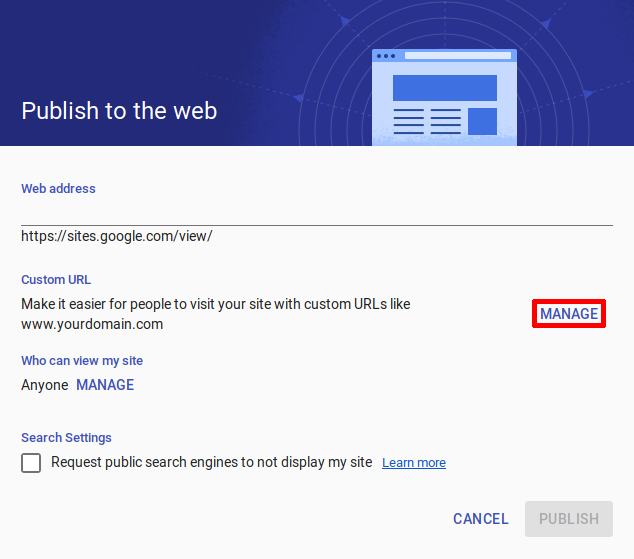
- Po kliknięciu: Manage, w kolejnym oknie należy wprowadzić adres Twojej domeny w formacie: www.twojadomena.pl. Jeżeli nazwa domeny jest zweryfikowana po stronie Google, wystarczy nacisnąć: Assign. Jeśli nie, wówczas pojawi się komunikat: „This URL is not verified. Please verify your ownership”. W takiej sytuacji należy kliknąć opcję: verify your ownership.
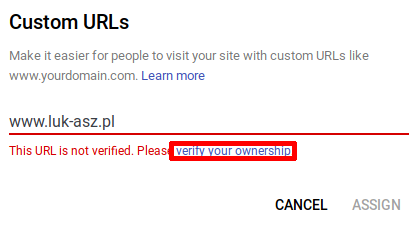
- Na następnym ekranie wybieramy metodę weryfikacji po stronie Google poprzez wprowadzenie rekordu TXT z odpowiednią wartością do wybranej przez nas domeny głównej. Po dodaniu odpowiedniego rekordu TXT do domeny w Panelu klienta home.pl, możliwe będzie naciśnięcie przycisku: Assign wskazanego w poprzednim kroku.

- W celu zweryfikowania domeny w Google i dodania do strefy domeny odpowiedniego rekordu TXT, zaloguj się do Panelu klienta home.pl.
- Sprawdź, jak się zalogować.
- Kliknij sekcję menu: Domeny, która znajduje się po lewej stronie ekranu.
- Na wyświetlonej liście usług, kliknij nazwę domeny (np. twojadomena.pl), którą chcesz połączyć ze swoją stroną opublikowaną w Google Sites.
- Na wyświetlonym ekranie znajdź moduł: Hosting DNS i kliknij: Opcje -> Zarządzaj rekordami DNS.
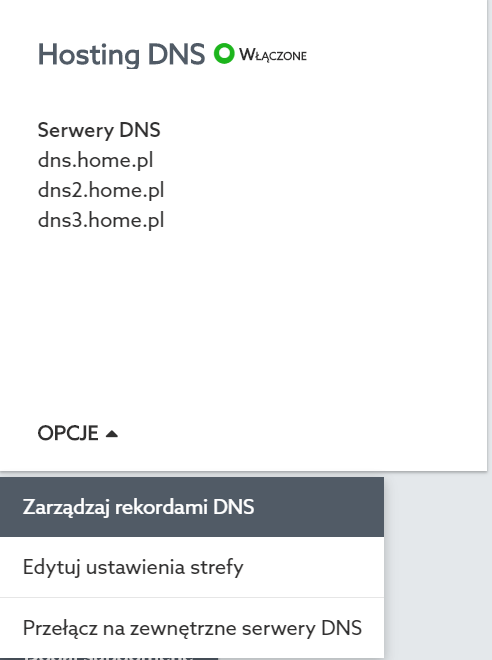
- Na wyświetlonym ekranie kliknij przycisk: Dodaj nowy rekord.
- W wyswietlonym formularzu wybierz Typ rekordu: TXT i następnie poniżej w polu Wartość tekstowa wpisz kod służący do weryfikacji domeny w Google (patrz punkt 5 powyżej).
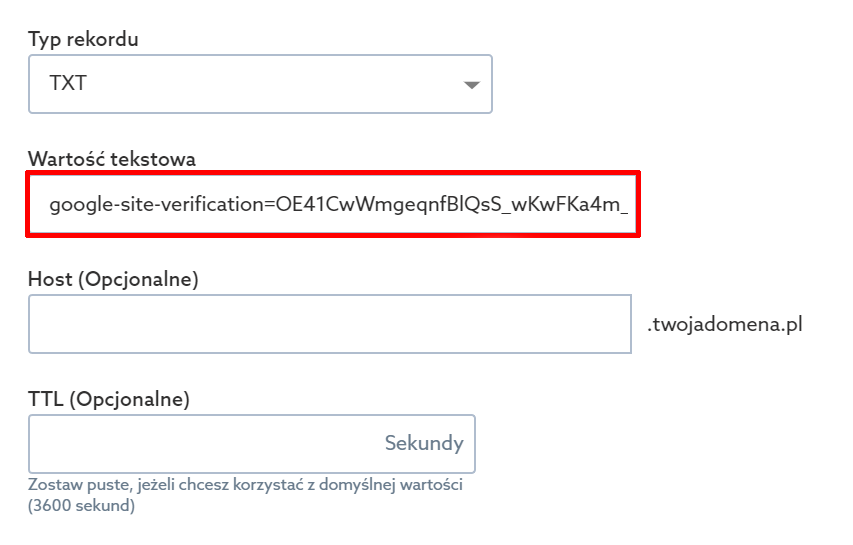
- Kliknij przycisk: OK, aby utworzyć rekord TXT w strefie domeny.
- Po dodaniu odpowiedniego rekordu TXT, wróć do panelu Google Sites w celu przypisania zweryfikowanej już domeny do Twojej strony w Google Sites.
- Po przypisaniu niestandardowej domeny, należy ustawić rekord CNAME dla subdomeny „www.” o wartości: ghs.googlehosted.com. Więcej informacji na ten temat znajdziesz w dokumentacji Google pod tym adresem.
- W celu dodania do strefy domeny odpowiedniego rekordu CNAME, zaloguj się do Panelu klienta home.pl.
- Sprawdź, jak się zalogować.
- Kliknij sekcję menu: Domeny, która znajduje się po lewej stronie ekranu.
- Na wyświetlonej liście usług, kliknij nazwę domeny (np. twojadomena.pl), dla której chcesz ustawić odpowiedni rekord CNAME.
- Na wyświetlonym ekranie znajdź moduł: Hosting DNS i kliknij: Opcje -> Zarządzaj rekordami DNS.
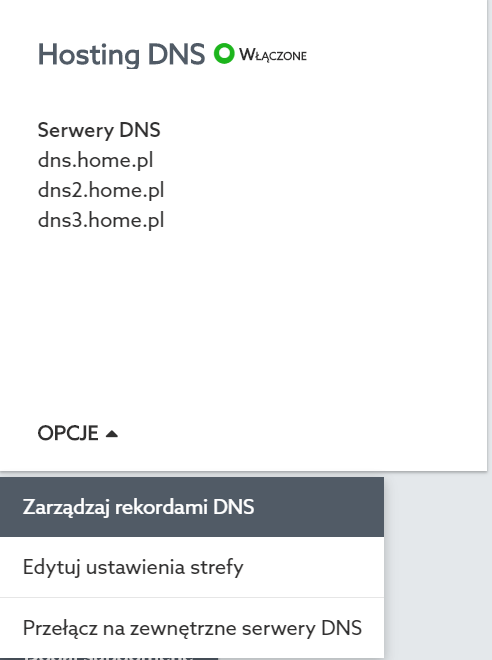
- Na wyświetlonym ekranie kliknij przycisk: Dodaj nowy rekord.
- W wyswietlonym formularzu wybierz Typ rekordu: CNAME oraz poniżej w polu Nazwa kanoniczna wpisz adres: ghs.googlehosted.com. (z kropką na końcu), następnie w polu Host wpisz www (bez kropki na końcu).
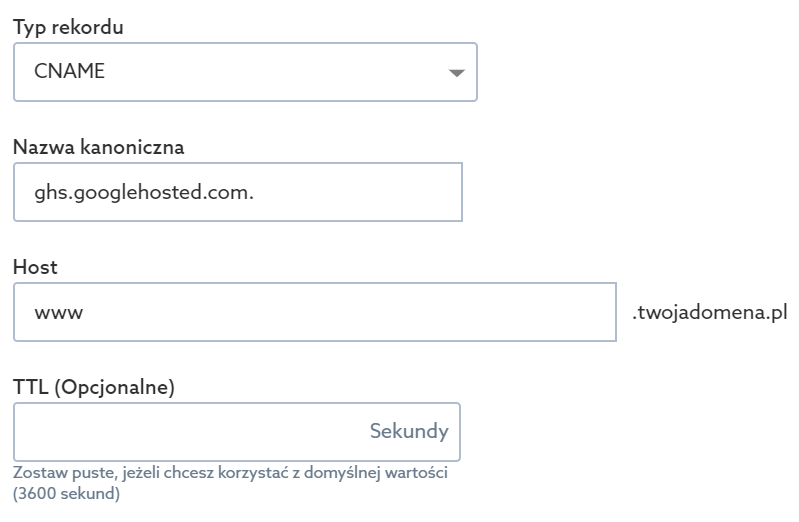
- Kliknij przycisk: OK, aby utworzyć rekord CNAME w strefie domeny.
- Po wykonaniu powyżej opisanej konfiguracji, odczekaj 1 godzinę i sprawdź czy w ramach adresu: www.twojadomena.pl wyświetlana jest Twoja strona WWW utworzona w Google Sites.
Po ustawieniu powyższej konfiguracji, Twoja strona WWW utworzona w ramach Google Sites zacznie być wyświetlana pod adresem: www.twojadomena.pl. Jeśli chcesz, aby Twoja witryna była wczytywana również poprzez użycie nazwy domeny głównej bez przedrostka www, wówczas na serwerze, na który kieruje domena, możesz umieścić plik .htaccess z wymuszaniem adresu z przedrostkiem www. Więcej informacji o wymuszaniu adresu z przedrostkiem www za pomocą .htaccess.
Gratulujemy! Twoja witryna została poprawnie połączona z domeną zarejestrowaną w home.pl. Od tej chwili wszystkie Twoje wpisy na stronie będą dostępne pod adresem niepowtarzalnej domeny. Jeśli pod domeną, nie widać jeszcze strony WWW z serwisu Witryny Google, nie przejmuj się, prawdopodobnie wprowadzone ustawienia dopiero odświeżają się, a sama strona będzie widoczna w przeciągu najbliższych godzin.